在Excel表格中,如何用IF函数筛选数据?学会用IF函数做单条件判断,可以解决很多问题,快速提高工作效率打开Excel表格,以下图数据为例,点击F2单元格,点击【公式】,点击【逻辑】,点击【IF】,弹出函数参数设置窗口。
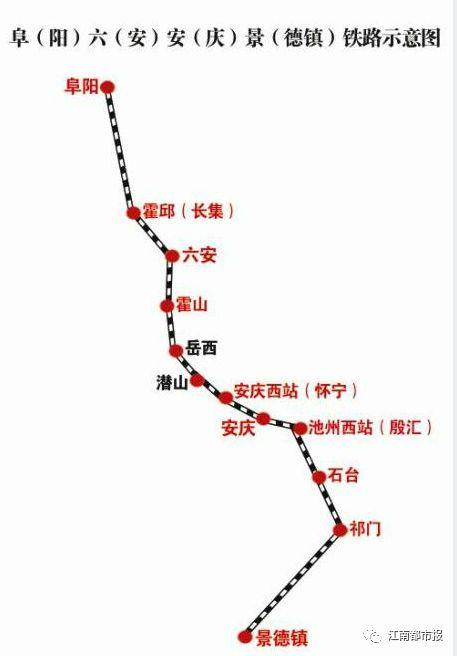
设置IF函数参数如下图,点击【确定】,即可看到F2单元格填充“优秀”,点击F2单元格,鼠标移动到单元格右下角,鼠标指针变成十字形状,向下拖动,填充数据即可。
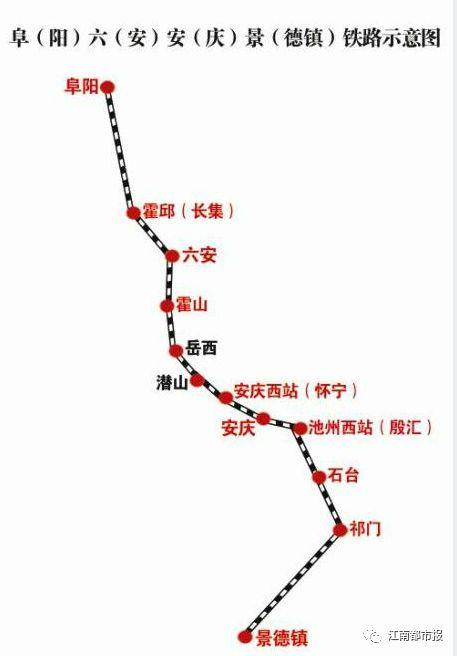
参数说明:Logicaltest:任何可以计算为TRUE或FALSE的数值或表达式,可以用大于号、小于号、等于号等等Valueiftrue:如果Logicaltest的数值或表达式满足条件,就返回Valueiftrue值。
Valueiffalse:如果Logicaltest的数值或表达式不满足条件,就返回Valueiffalse值。
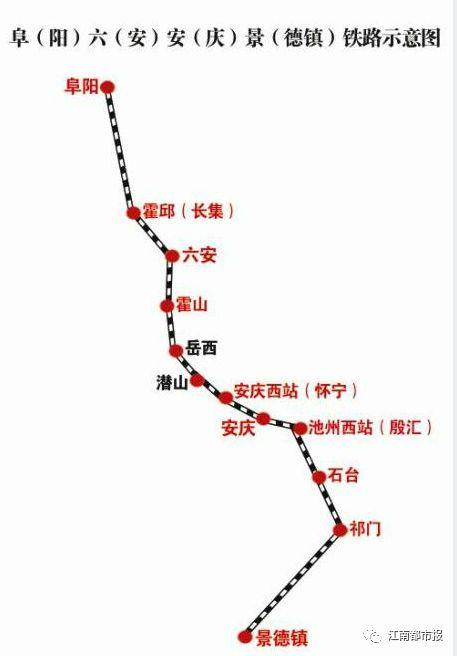
如果想要再细分,把分数分为优秀、良好、不及格,如何判断?很简单,只需要连续使用多个IF判断即可点击F2单元格,在单元格中输入“=IF(E2>300,"优秀",IF(E2<250,"不及格","良好"))”函数,向下拖动,填充其它单元格即可。
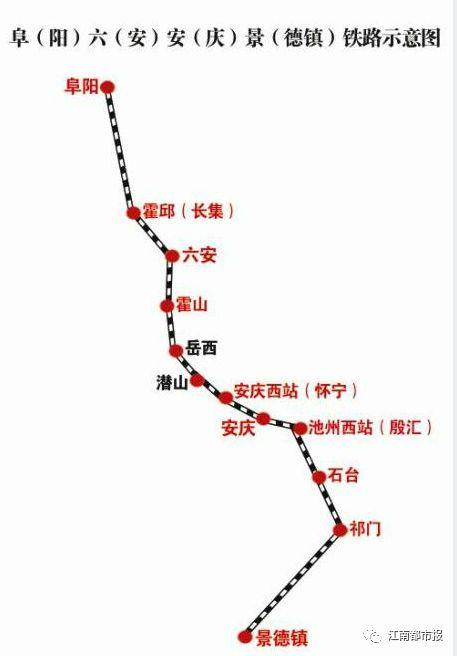
函数“=IF(E2>300,"优秀",IF(E2300”,如果满足条件,单元格填充“优秀”,如果不满足条件,继续执行后面一个IF,判断“E2<250”,如果满足条件,单元格填充“不及格”,如果不满足条件,单元格填充“良好”。
以上就是给大家分享的Excel中IF函数用法,小伙伴们赶快动手试试吧!如果遇到什么问题,欢迎评论区留言,大家一起讨论学习。你学会了吗?关注我,给大家分享更多电脑实用小知识,让你的工作事半功倍。
亲爱的读者们,感谢您花时间阅读本文。如果您对本文有任何疑问或建议,请随时联系我。我非常乐意与您交流。







发表评论:
◎欢迎参与讨论,请在这里发表您的看法、交流您的观点。